Pourquoi ne puis-je pas télécharger / mettre à jour des applications sur mon iPhone?
Habituellement, le téléchargement ou la mise à jour des appljications iPhone implique plusieurs étapes simples sur l’écran du téléphone. Cependant, parfois la situation pourrait être plus compliquée. De nombreuses personnes ont des problèmes pour télécharger ou mettre à jour des applications sur Apple Store et se plaindraient “Pourquoi ne puis-je pas télécharger des applications sur mon iPhone?” Ou “Pourquoi ne puis-je pas mettre à jour mes applications sur mon iPhone?” Si vous avez rencontré ce problème, le texte suivant vous aidera.
1. Connectez-vous à l’App Store avec Apple ID
Si App Store ne télécharge pas d’applications, probablement parce que vous ne vous êtes pas connecté dans l’App Store avec Apple ID. Cela est souvent arrivé aux nouveaux utilisateurs d’iPhone qui tentent de passer l’identifiant Apple. Alors, assurez-vous de vous connecter à Apple Store avec votre identifiant Apple. Si vous n’avez pas d’identifiant Apple, inscrivez d’abord votre identifiant Apple.
De plus, lorsque vous téléchargez une application, la application est associée à l’identifiant Apple que vous vous connectez sur l’App Store. Par conséquent, si vous ne pouvez pas mettre à jour une application, vérifiez et assurez-vous que l’identifiant Apple que vous avez connecté est celui que vous utilisez pour télécharger cette application.
Pour vérifier l’identifiant Apple que vous utilisez, veuillez déverrouiller votre iPhone, ouvrez l’App Store, appuyez sur l’icône du profil, puis appuyez sur Acheté et trouvez l’application dans la liste. Si vous ne trouvez pas l’application, elle a probablement été téléchargée avec un autre identifiant Apple.
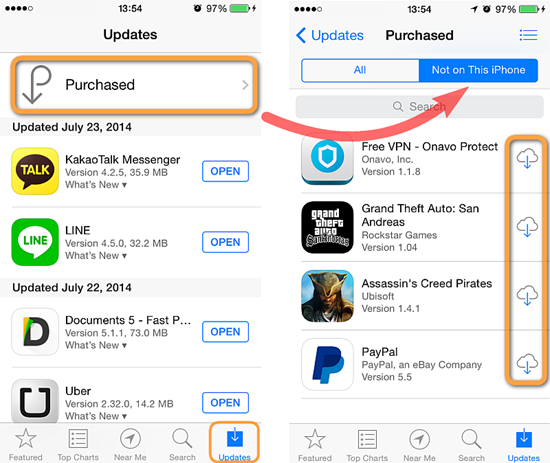
2. Vérifiez l’état du réseau de l’iPhone
Si votre appareil iOS utilise des données cellulaires, passez à WI-FI, surtout si vous prévoyez de télécharger des applications de plus de 100mb. Après cela, essayez de télécharger ou de mettre à jour votre application à nouveau.
3. Renouveler le bail
Si l’App Store ne fonctionne pas, même votre iPhone a été connecté à WI-FI, essayez d’appuyer sur Renew Lease. Allez simplement dans Paramètres> Wi-Fi> Renouveler le bail.
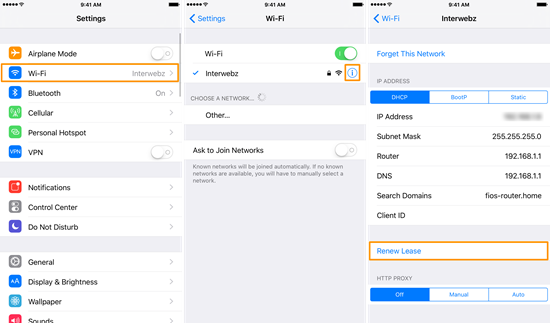
4. Quittez l’App Store et redémarrez
Double-cliquez sur le bouton Accueil et balayez l’App Store. Puis appuyez sur l’icône App Store pour le redémarrer.
5. Déconnectez-vous et reconnectez-vous dans l’App Store
Si vous êtes connecté à l’App Store avec le bon identifiant Apple et que le problème persiste, essayez de vous déconnecter de l’App Store et de vous reconnecter. Cela résoudra simplement le problème dans la plupart des cas. Pour ce faire, accédez à Paramètres> iTunes et App Store> Apple ID> Déconnexion. Après cela, connectez-vous à nouveau.
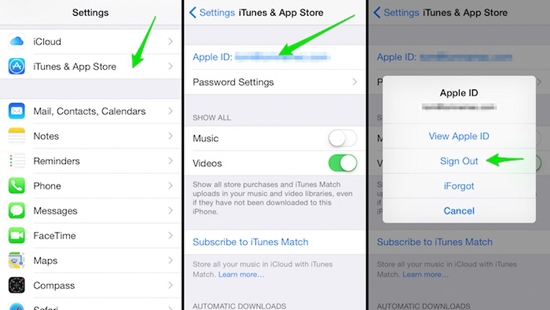
6. Redémarrez votre appareil iOS
Si l’iPhone n’est toujours pas en cours de mise à jour ou de téléchargement, essayez de redémarrer votre appareil. Pour redémarrer votre iPhone, maintenez le bouton Wake / Sleep enfoncé jusqu’à ce que le curseur apparaisse sur l’écran de l’iPhone, balayez-le de gauche à droite pour l’éteindre. Pour redémarrer l’iPhone X, l’iPhone 8 et l’iPhone 7, vous devez maintenir simultanément le bouton latéral et le bouton de réduction du volume jusqu’à ce que le curseur s’affiche, puis relâcher le bouton et le faire glisser pour l’éteindre.

7. Libérez le stockage iPhone
Le stockage complet de l’iPhone ne permet pas de télécharger ou de mettre à jour une application. Pour vérifier l’espace de stockage disponible, accédez à Paramètres> Général> À propos> Disponible. Donc, s’il reste peu de stockage, vous devez nettoyer votre stockage iPhone et libérer plus d’espace.
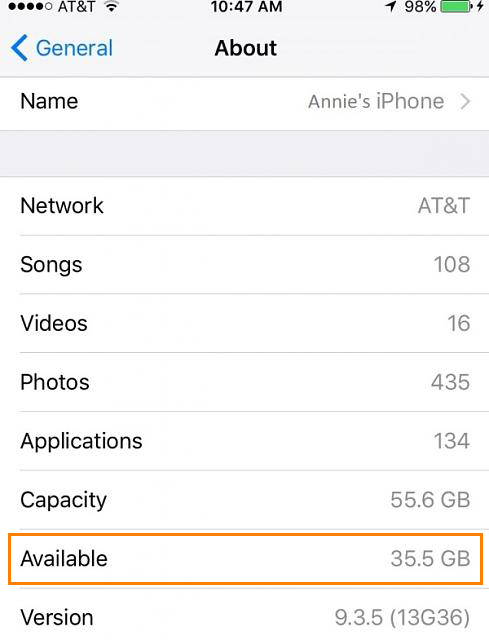
8. Effacer le cache de l’App Store
Le cache de l’App Store est un enregistrement de ce que vous avez fait dans l’application et dans les magasins. En quelque sorte, le cache peut être la raison qui empêche App Store de mettre à jour les applications. Donc s’il vous plaît vider le cache App Store, qui ne supprimera pas les fichiers mobiles. Il vous suffit d’ouvrir App Store, en bas de l’écran, appuyez sur l’une des icônes pour 10 fois. Après cela, l’App Store redémarrera et t’emmènera au premier onglet, et le cache a été effacé.
9. Modifier les paramètres de date et d’heure
Les paramètres de date et d’heure de votre iPhone interfèrent quelque peu avec les mises à jour de l’application, il est donc préférable d’activer l’option Définir automatiquement dans les paramètres Date et heure. Allez simplement dans Paramètres> Général> Date et heure> Définir automatiquement (activé).
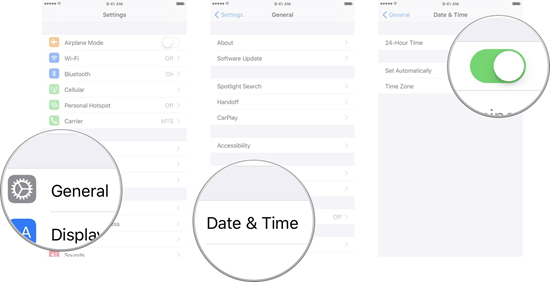
10. Réinitialiser les paramètres réseau / Réinitialiser tous les paramètres
Parfois, la réinitialisation des paramètres de l’iPhone, qui ne fait que rétablir certaines de vos préférences et de vos paramètres dans leur état d’origine, permet de résoudre le problème de mise à jour ou de téléchargement de l’iPhone. Alors s’il vous plaît allez à Paramètres iPhone> Général> Réinitialiser> Réinitialiser tous les paramètres.
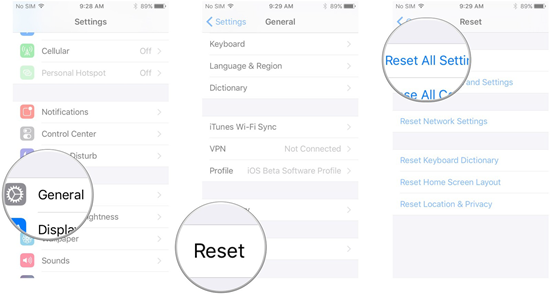
11. Restaurer l’iPhone à la réinitialisation d’usine
Si toutes les solutions proposées ci-dessus ne font aucune différence, la restauration de l’iPhone à la réinitialisation d’usine sera nécessaire. Suivez simplement les étapes ci-dessous:
- Sauvegardez votre iPhone sur iCloud: Paramètres> Votre nom> iCloud> Sauvegarde iCloud (ON)> Sauvegarder maintenant
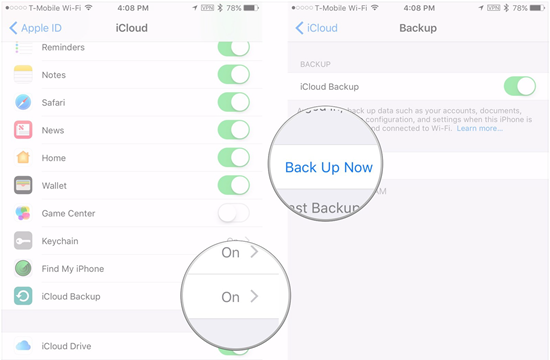
- Désactiver iCloud / Localiser mon iPhone: Paramètres> iCloud> Localiser mon iPhone (entrer le mot de passe Apple ID pour le désactiver)> Déconnexion de l’identifiant Apple.
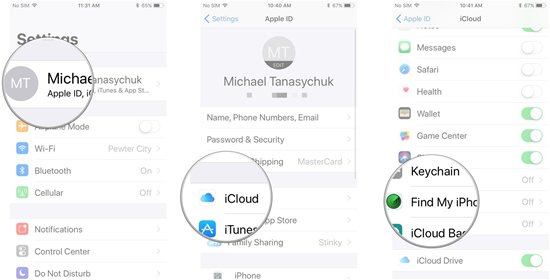
- Restaurer l’iPhone sur Réinitialisation usine: Paramètres> Général> Réinitialiser> Effacer tout le contenu et les paramètres> Effacer maintenant.
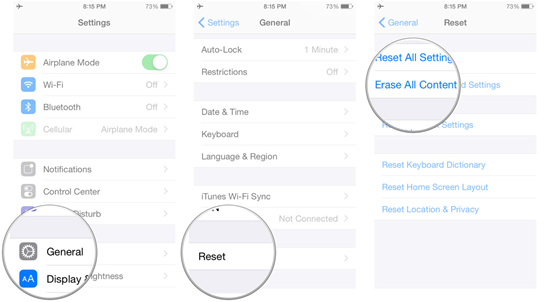
Après toutes ces solutions, si votre iPhone ne met toujours pas à jour ou ne télécharge pas d’applications, il est temps de soumettre votre problème à l’équipe Apple et d’obtenir un support technique.
Sujets d’actualité:
Comment Récupérer des Photos Supprimées de l’iPhone?
Comment Transférer ses Données d’Android vers un iPhone
Comment Afficher les Messages iMessages sur PC/Mac
